下面我们以360安全浏览器为例,讲述网络浏览器中的多重操作设置和使用技巧。所用版本为360安全浏览器6.x谷歌内核版。
多引擎轻松由我定
一般来说,一款网络浏览器在安装时总是要指定一种搜索引擎,作为使用该浏览器上网搜索的默认选择。如果要换用另一种引擎,操作起来可能会有点麻烦。使用360安全浏览器则可以由我们自己方便地自定义和选择需要的搜索引擎。
通过“选项→高级设置→管理搜索引擎”命令,或通过点击搜索框下拉菜单小箭头底部的“管理搜索引擎”选项,可以进入常用搜索引擎设置窗口,在这里我们不但可以通过点击将系统提供的几种搜索引擎之一设置我们的默认搜索引擎,还可以添加更多可供我们选择的搜索引擎。比如,我们可以添加自己喜欢的各类图片专用搜索引擎、BT种子搜索引擎、网盘搜索引擎等。
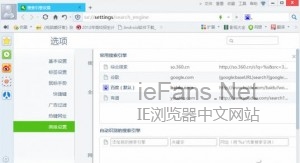
使用的时候,我们只需要在搜索框中输入关键词,即可用我们喜欢的默认搜索引擎进行搜索。如果要临时使用别的搜索引擎进行搜索,也能很方便地通过搜索框下拉列表,选择自己设置好的任一种搜索引擎进行搜索。
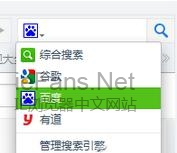
多主页一次全开启
不少人有这样一种习惯,每天打开浏览器时总是先看看某个新闻网站上的新闻,然后再看看另一个软件网站上有没有软件更新的消息,还要看看第三个或第四个自己爱好的别的网站。总是,开启这几个固定的网站是我们每天上网的必经之选。那么,还需要一个个地去点击收藏链接去开启吗?不用,我们只需提前设置一次,以后每次开启浏览器后,自己熟悉的网站就自动打开待命了。
再以360安全浏览器为例,通过“选项→基本设置→启动时打开→主页设置→修改主页”,在弹出的主页设置窗口中,输入我们经常要去的多个网页地址即可,网址之间可用半角逗号分隔或用回车分隔即可。
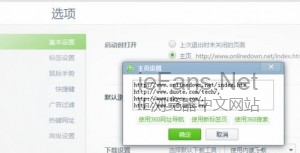
多任务自身能下载
说起下载,为了提高速度和实现断点续传,人们总是要安装迅雷或网际快车一类的专用下载工具。其实,如果我们不是要下载超级容量的数据,那么完全可以利用360浏览器提供的内置下载工具来下载。别以为它很简单,它同样可以完成多任务下载。我们不但可以直接点击页面链接来下载,甚至可以用手动添加外部链接的方法,将已经知道地址的多个链接添加到其下载窗口中。
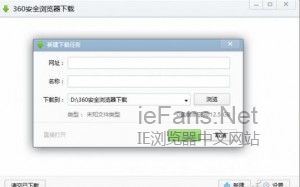
点击浏览器状态栏右下角的下载按钮,即可弹出下载管理窗口,在下载管理窗口中点击“新建”按钮,即可添加自己的下载链接,可以添加多个任务,浏览器内置下载工具会以多任务的方式帮我们快速完成下载任务。
小提示:
如果我们对浏览器所用的内置下载工具不够满意,还可以通过360安全浏览器“选项→基本设置→下载设置”,将浏览器下载所用工具设置为系统中已经安装的其他下载工具。同时,在此处还有其他一些体贴功能,比如下载APK工具是否提醒一键安装到手机、下载目录个性化设置、下载目录记忆功能、是否用迅雷加速下载功能等。
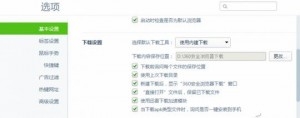
多方过滤垃圾广告
上网浏览最让人讨厌的就是垃圾广告的干扰,虽然有些专用屏蔽垃圾的工具声称可以完全阻绝网页垃圾。但是,由于某些网页的正常页面设计也采用了弹出式或浮动窗口的设计方式,在某个页面中弹出的可能是一些重要通知而不是广告,如果我们访问这类网站而又开启了自认为全能的垃圾屏蔽功能之后,那么正常页面中的重要通知或重要消息可能就可不到了。
360安全浏览器对垃圾拦截的设置可以很好地解决这个问题。在浏览器选项设置的“广告过滤”页面中,选中“开启拦截”功能后,还可以根据情况选择“仅拦截弹窗广告”“拦截弹窗及其他影响浏览体验的广告”“拦截所有广告”等3种拦截方式。
小技巧:
在经常去的网站当中,如果有上面我们说的那种误拦截的情况发生,那么,可以将这个网站的地址,通过过滤设置页面中的“管理例外网站”按钮,添加到排除的页面当中,这样就可以做到拦截垃圾广告和浏览特殊设计网页两不误了。
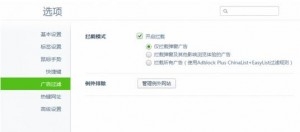
多个页面快速加载
有时候我们要浏览多个页面内容或下载多个链接页面中的资料(比如搜索结果中显示的不同页面链接,或下载新浪爱问共享中的一套若干本的图书),但是这些网页链接打开比较缓慢,往往在看完一页后点击另一页需要漫长的等待。这时,我们可以充分利用360浏览器提供的多标签优势,先不要急于观看网页内容,而是在我们要浏览或下载的页面链接上依次点击,打开三五个甚至十多个网页链接(具体数目决定于自己电脑的配置和承受能力,可试验其极限能力),然后再回到第一页浏览或下载需要的内容。
这样,当我们处理完第一页内容后,后面一页的内容已经自动缓冲完毕,依此类推,达到提高工作效率的目的。
小技巧:
位于浏览器任务栏小喇叭左侧有一个双页相叠的按钮,该按钮用来控制多页面显示效果切换。通过它可以切换在点击多个页面链接后,被点击的新页面是在前台打开还是在后台打开。一般我们往往是先关注当前的页面,对于点击的后续页面暂时都不关注,因此选择让新开的后续所有页面都在后台打开。这样,当我们处理完前面的一页时,就可以关闭当前页,让后续页自动显示出来了。
新闻热点
疑难解答